MFC-8520DN
Vanliga frågor & felsökning |

MFC-8520DN
Datum: 2018-12-10 ID: faq00003062_004
Konfigurera och använd funktionen skanna till e-postserver.
-
Du kan skanna ett dokument direkt till ditt vanliga e-postprogram och skicka den skannade data som en bilaga med ControlCenter eller Skannaknappen på din Brothermaskin.
Den här funktionen kallas "Skanna till e-postbilaga" och skiljer sig från "Skanna till e-postserver" -funktion som denna FAQ hänvisar till. Klicka här för att se om du vill veta hur du använder funktionen "Skanna till e-postbilaga".
-
För modeller utan automatisk dubbelsidig scanning (duplex)
Skanna till e-postserver finns som nedladdning.
För att använda den här funktionen, klicka här för att ladda ner nödvändig firmware för din modell från sidan "Nedladdningar" på Brother Solutions Center.
För att kunna använda alternativet Skanna till e-postserver måste Brothermaskinen vara ansluten till ett nätverk och ha tillgång till en POP3- och SMTP-server. Om du inte har denna information, kontakta din Internetleverantör eller nätverksadministratör för att få informationen.
I: Konfigurera skanna till e-postserver
-
Skriv ut nätverkskonfigurationsrapporten för att få Brothermaskinens IP-adress. (Klicka här för att se hur du skriver ut nätverkskonfigurationsrapporten.)
-
Öppna en webbläsare (t.ex. Internet Explorer) och ange i Brothermaskinens IP-adress som http://XXX.XXX.XXX.XXX.
Där XXX.XXX.XXX.XXX är IP-adressen för Brothermaskinen som anges i nätverkskonfigurationsrapporten.
-
Klicka på fliken Network.
-
Klicka sedan på Protocol.
-
Kryssa i rutan bredvid POP3 / SMTP om den inte redan är markerad och klicka sedan på Advanced Settings.
-
Inom det här avsnittet kommer du att kunna konfigurera inställningarna för inkommande och utgående mail. Fyll i alla önskade uppgifter på den här sidan. Om du är osäker på någon av dessa inställningar, kontakta din Internetleverantör eller nätverksadministratör för support.
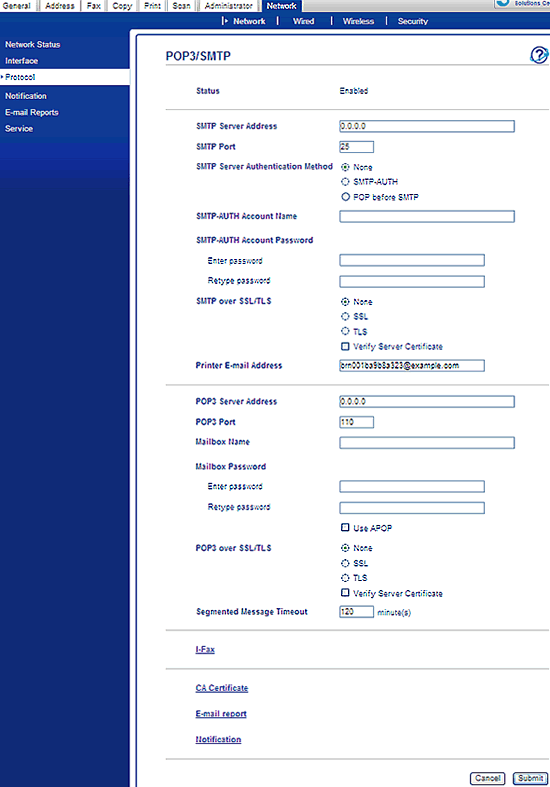
-
SMTP Server Address: Det här fältet visar värdnamn eller IP-adress för en SMTP-mailserver (utgående e-postserver) i ditt nätverk. (Ex: smtp.example.net eller 192.0.0.1) Om du använder DNS-namnet på SMTP-e-postservern måste du använda FQDN (Full Qualified Domain Name) som smtp.example.net
-
SMTP Port: Ange portnummer för SMTP-servern som du ska ansluta till.
-
SMTP Server Authentication Method: Ange autentiseringsmetoden för SMTP-servern. Detta värde bestämmer vilken typ av metod som används för att verifiera användaren till SMTP-servern. Alternativen är som följer:
-
None: Autentiserar inte till SMTP-servern.
-
SMTP-AUTH: Använder metoden som är SMTP-autentisering. Om den här metoden används, är det nödvändigt att ställa in SMTP-kontoinformationen korrekt.
- POP before SMTP: Använder metoden "POP before SMTP". Om den här metoden används, är det nödvändigt att ställa in POP3-kontoinställningarna korrekt.
-
None: Autentiserar inte till SMTP-servern.
-
SMTP-AUTH Account Name/Password: Ange ett namn och lösenord som ska valideras med SMTP-servern och skriv lösenordet för jämförelse igen. För att ange inget lösenord, ange ett mellanslag.
-
SMTP over SSL/TLS: Du kan välja krypteringsmetod mellan maskinen och SMTP-servern. Du kan välja att bocka av eller på "Verify Server Certificate", vilket verifierar certifikatet mellan maskinen och SMTP-servern.
-
Printer E-mail Address: Ange skrivarens e-postadress. Om en administratörsadress inte har skrivits in korrekt skickas notifikations e-posten till skrivaren. Om du inte anger en e-postadress för skrivare skickas inte meddelandeposten till administratören.
-
POP3 Server Address: Detta fält bestämmer värdnamnet eller IP-adressen för POP3-servern (inkommande e-postserver). (Ex: pop.example.net-eller-192.0.0.1)
Om du använder DNS-namnet på POP3-e-postservern måste du använda FQDN (Fully Qualified Domain Name) som pop.example.net. -
POP3 Port: Ange destinationsportnummer för POP3-servern som du kommer att ansluta till.
-
Mailbox Name/Password: Ange e-postkontots namn och lösenord på POP3-servern där Internet-utskriftsjobb ska hämtas. För att ange inget lösenord, ange ett mellanslag.
-
Use APOP: Markera den här rutan för att ange om APOP används eller inte när du loggar in på POP3-servern.
-
POP3 over SSL/TLS: Du kan välja krypteringsmetod mellan maskinen och POP3-servern. Du kan markera eller avmarkera "Verify Server Certificate", vilket verifierar certifikatet mellan maskinen och POP3-servern.
- Segmented Message Timeout: Om ett utskriftsjobb separeras i flera e-postmeddelanden med hjälp av segmenteringsmeddelandegenskapen på skrivarservern anger detta värde hur länge skrivarservern väntar på alla segment av meddelandet som ska anlända.
-
SMTP Server Address: Det här fältet visar värdnamn eller IP-adress för en SMTP-mailserver (utgående e-postserver) i ditt nätverk. (Ex: smtp.example.net eller 192.0.0.1) Om du använder DNS-namnet på SMTP-e-postservern måste du använda FQDN (Full Qualified Domain Name) som smtp.example.net
-
Klicka på Submit. Du kommer snart att se ett meddelande som anger: Data updated successfully.
-
En skärm kommer att visas med: Test E-Mail Send/Receive Configuration. Välj mellan följande alternativ och klicka sedan på Submit:
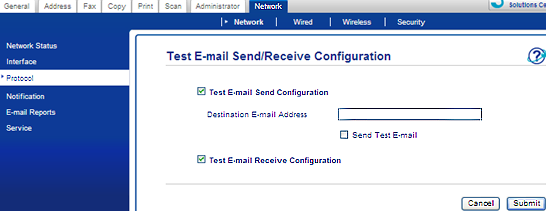
-
Test E-mail Send Configuration
-
Destination E-mail Address: Ange destinationsadressens e-postadress.
-
Send Test E-mail
- Test E-mail Receive Configuration
-
Test E-mail Send Configuration
- Du får se ett meddelande som anger: Testing Email Configuration följt av testresultaten. När resultaten är presenterade klickar du på OK.
II: För att konfigurera och skanna till e-postserver med hjälp av: One Touch or Speed Dial locations
-
Medan du fortfarande finns på hemsidan, klickar du på fliken Address.
-
Välj en uppsättning "One Touch or Speed Dial locations" som du vill använda.
-
För varje lagringsplats som du vill programmera, ange följande information:
-
Number/E-mail Address: Mottagarens e-postadress.
-
Name: Mottagarens namn.
-
Type: Välj Mail XXX (där XXX är Färg, Grå eller B & W följt av filformat som du vill ha).
-
Quality: Välj önskad upplösning.
-
PDF Type: När du väljer PDF väljer du den filtyp du vill ha.
-
Number/E-mail Address: Mottagarens e-postadress.
-
Klicka på Submit.
-
När snabbvals- eller kortnummerinställningarna är konfigurerade och du vill konfigurera gruppens platser, klickar du på "Setup Groups G1-G20". Konfigurera följande inställningar för varje grupp:
-
Group #: Välj en ledig snabbval eller snabbvalplats för att lagra din grupp (One Touch dial locations are with " * " . Speed Dial locations are with " # " ).
-
Name: Gruppens namn.
-
Type: Välj Mail XXX (där XXX är Färg, Grå eller B & W följt av filformat som du vill ha).
-
Quality: Välj önskad upplösning.
-
PDF Type: När du väljer PDF väljer du den filtyp du vill ha.
- Members: Klicka på "Select" och välj medlemmarna för att inkludera i den här gruppen genom att placera en check bredvid varje önskad "One Touch or Speed Dial location."
-
Group #: Välj en ledig snabbval eller snabbvalplats för att lagra din grupp (One Touch dial locations are with " * " . Speed Dial locations are with " # " ).
-
Klicka på Submit.
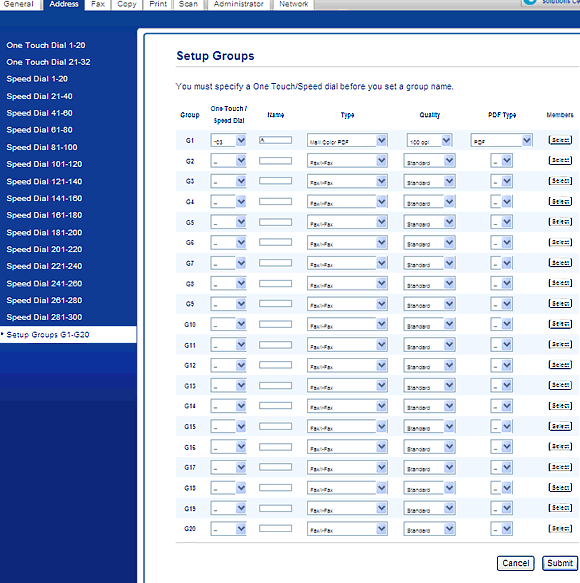
III: Skanna till e-postserver utan att använda snabbval eller kortnummer:
-
Ladda dokumentet i skannern.
-
Tryck på
 (Skanna).
(Skanna).
-
Tryck på uppåt eller nedåtpilknappen för att välja skanna till e-post.
Tryck på OK.- Om din maskin inte stöder dubbelsidig skanning (duplex), gå till steg 5.
- Om din maskin stöder dubbelsidig skanning (duplex), gå till steg 4.
-
Tryck på uppåt- eller nedåtpilknappen för att välja 1-sidig, 2-sidig (L) kant eller 2-sidig (S) kant.
Tryck på OK.
-
Gör en av följande:
-
Om du inte behöver ändra kvaliteten, tryck på uppåt eller nedåtpilknappen för att välja Ange adress.
Tryck på OK och gå sedan till steg 8.
-
Om du vill ändra skanningsinställningar trycker du på uppåt- eller nedåtpilknappen för att välja Ändra inställning.
Tryck på OK.
-
Om du inte behöver ändra kvaliteten, tryck på uppåt eller nedåtpilknappen för att välja Ange adress.
-
Tryck på uppåt eller nedåtpilknappen för att välja typ och upplösning för skanning du vill ha, tryck på OK.
-
Tryck på uppåt eller nedåtpilknappen för att välja önskad filtyp, tryck på OK.
-
Ange e-postadressen (upp till 60 tecken).
-
Tryck på Start.
Maskinen startar skanningsprocessen.
Relaterade Vanliga frågor
MFC-8510DN, MFC-8520DN
Om du behöver mer hjälp kontaktar du Brothers kundtjänst:
Feedback om innehållet
Observera att detta formulär endast används för feedback.